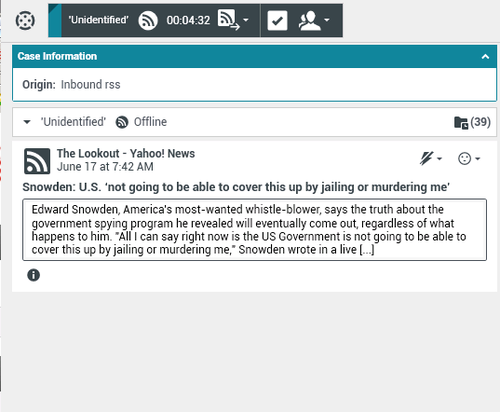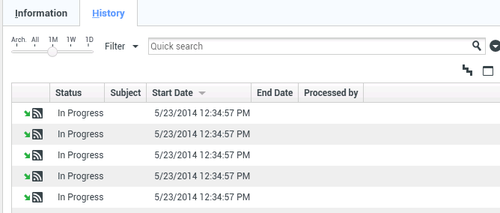RSS インタラクション
インタラクション Workspace を使用すると、RSS ソーシャル メディア インタラクションを処理できます。ここでは、次のことを実行できます。
使用できるアクションについてのトピックを参照できます。
- メモ を追加する
- インタラクションを "[完了]" としてマークする
RSS Web フィード ソース、見出し、およびコンテンツを表示する
RSS インタラクション ウィンドウでは、Web フィードのソース、見出し、およびコンテンツを表示できます。見出しをクリックして、Web サイトの関連ページに直接移動します。
チャネルと項目カテゴリ情報の表示
[情報を見る] ![]() ボタンをクリックして、チャネルの著作権、言語、公開日、および項目カテゴリを表示します。
ボタンをクリックして、チャネルの著作権、言語、公開日、および項目カテゴリを表示します。
RSS インタラクションのアクショナビリティとセンチメントの表示
RSS インタラクションが着信したときは、次のいずれかの値または未割り当てを示すアクショナビリティ アイコンとセンチメント アイコンが表示されます。
- アクショナビリティ— 表示される値は、アクション要
 、アクション不要
、アクション不要  、または未定
、または未定  です
です
- センチメント— 表示される値は、ポジティブ
 、ネガティブ
、ネガティブ  、ニュートラル
、ニュートラル  、または未定
、または未定  です。
です。
アクション可のツイートは黄色で表示され、アクション不可のツイートはグレーで表示されます。
アクショナビリティとセンチメントは、Genesys Knowledge Management から収集される 分類とスクリーニングの結果に基づきます。
RSS インタラクションのアクショナビリティとセンチメントの更新
インタラクションを処理するときに、関連するアイコンをクリックしてから適切な値を選択して、対応するアクショナビリティとセンチメントの値を変更することができます。
ケース データの表示
ケース データ (添付データ) ビューには、アカウント番号やサービスのタイプなど、インタラクションに関する情報が表示されます。システム管理者が、どの付属的なデータを表示するかを設定します。
音声を使用した別のエージェントとのコンサルテーション
[コンサルテーションを開始] ボタン ![]() の下矢印をクリックして、ターゲットのタイプを選択します。虫眼鏡アイコンをクリックして、すべてを検索するか、お気に入りまたは最近使用したものを検索します。
の下矢印をクリックして、ターゲットのタイプを選択します。虫眼鏡アイコンをクリックして、すべてを検索するか、お気に入りまたは最近使用したものを検索します。
エージェント グループ、エージェント、インタラクション キューまたはスキルの転送
[転送] ![]() ボタンをクリックし、ターゲットのタイプを選択し、検索条件を入力して、すべてを検索するか、お気に入りまたは最近使用したものを検索します。
ボタンをクリックし、ターゲットのタイプを選択し、検索条件を入力して、すべてを検索するか、お気に入りまたは最近使用したものを検索します。
RSS フィード ソース履歴の表示
[履歴] タブをクリックして、特定のコンタクトの RSS インタラクション (RSS Web フィード ソース) を表示します。Workspace Desktop Edition の構成方法によっては、リストに他のメディア チャネルのインタラクションが含まれる場合があります。
スライダーを移動して、アーカイブされているインタラクションを検索したり、月、週、または日単位で検索したりします。スライダー バーを移動すると、選択した期間を反映するように、インタラクションのリストが変更します。[フィルター] ボタンをクリックして、すべてのインタラクションを表示するか、特定のメディア タイプのインタラクションを表示します。虫眼鏡のアイコンをクリックして、独自の基準で検索できます。
進行中のインタラクション数の表示
時計のアイコン ![]() の横の数字で、現在進行中のインタラクションの下図を簡単に確認できます。
の横の数字で、現在進行中のインタラクションの下図を簡単に確認できます。
処理コードの選択
[対応] タブを選択して、RSS インタラクションの処理コードを選択できます。処理コードの構成と使用方法の詳細については、Workspace Desktop Edition のヘルプを参照してください。
関連リソース
Workspace Desktop Edition ユーザー ガイド (英語版のみ) では、Workspace のすべての機能の操作について詳細に説明します。次のレッスンが役立ちます。
- Handle An RSS Interaction (RSS インタラクションの処理)
- Blend Different Media Into A Single Conversation (1 つの会話にさまざまなメディアをブレンドする)
- Main Window Basics (メイン ウィンドウの基本)
- Workspace Windows and Views (Workspace のウィンドウとビュー)
- Basic Use-Case Summary (基本的な使用例のサマリー)
関連トピック